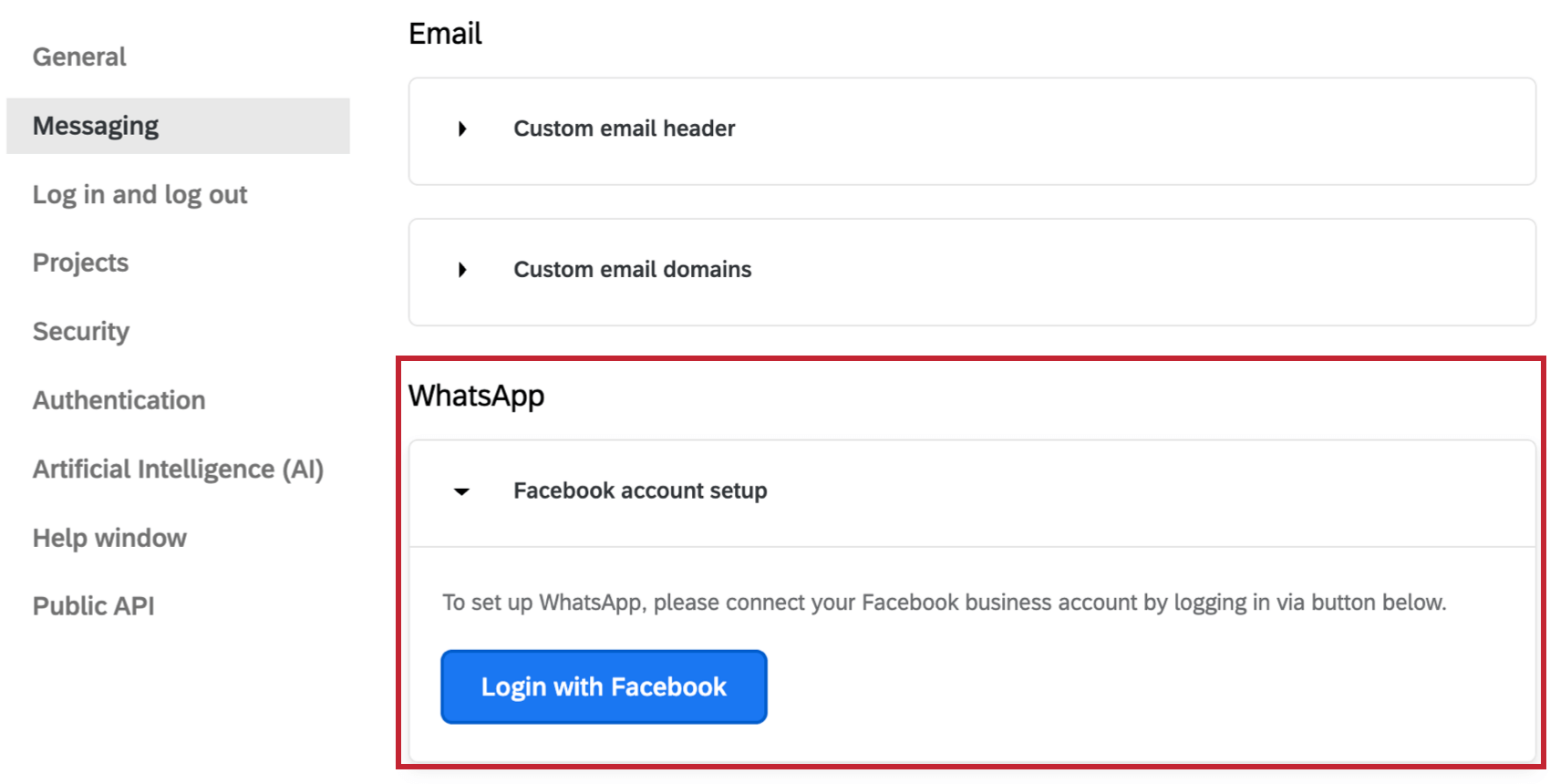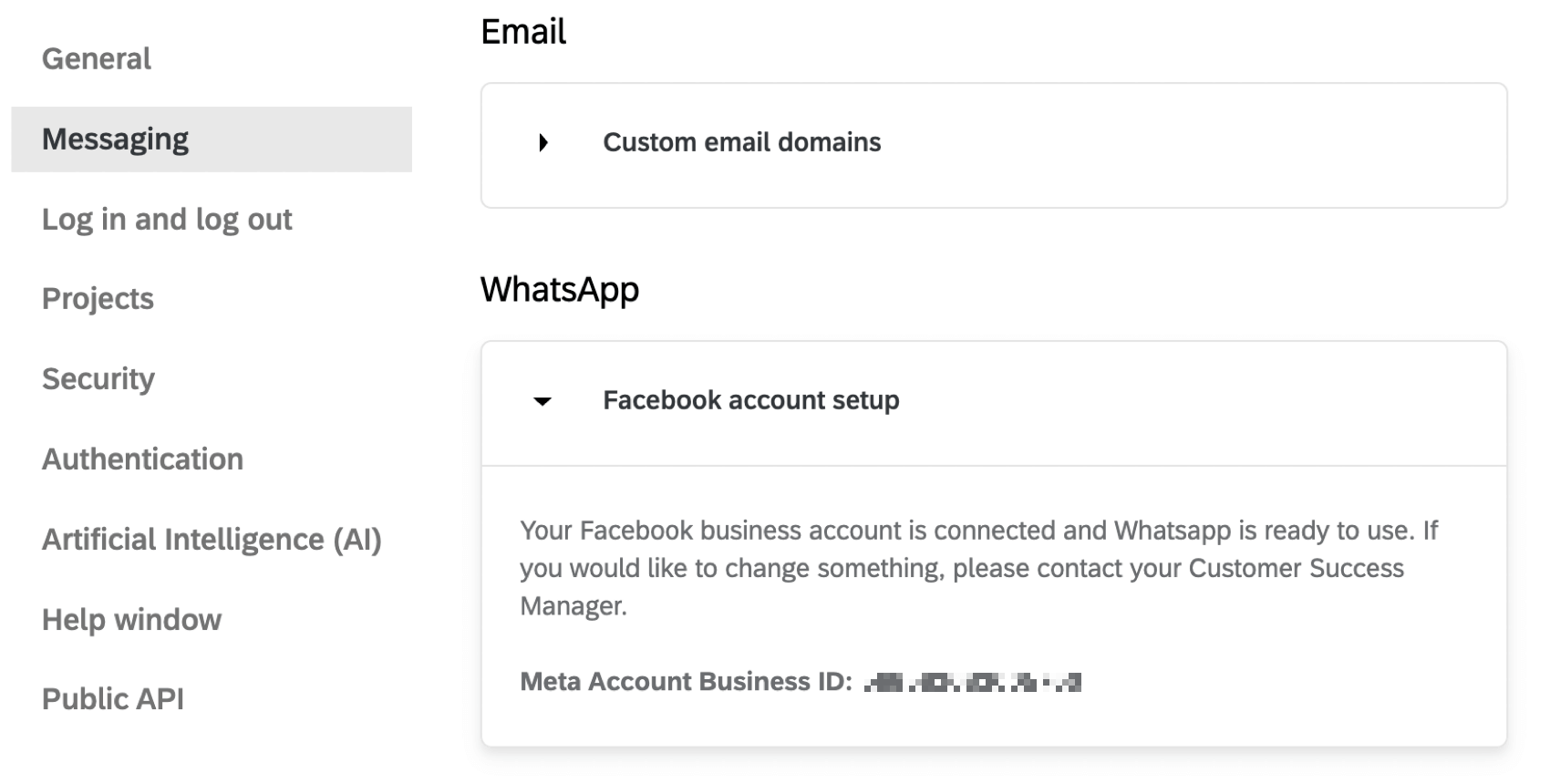Utilizzo del modello di account secondario di WhatsApp
Informazioni sul modello di sub-account
Prima di poter distribuire il sondaggio tramite WhatsApp, è necessario completare alcune fasi preliminari di configurazione. Questa pagina illustra i passaggi per i clienti che utilizzano il modello di account secondario. Questo modello è quello offerto di default ed è consigliato se la vostra azienda non ha una relazione esistente con Twilio e desidera avvalersi dell’aiuto del team di Qualtrics durante il processo di integrazione. Vedere un confronto.
I passaggi di questa pagina devono essere completati dai Brand Administrator. Il team di QUALTRrics con cui dovreste entrare in contatto è quello di Account Services.
Timeline stimata per l’onboarding del modello di sub-account
Di seguito è riportata una lista di stime dei tempi in base a ciascuna fase del processo.
- Approvazione di un numero di mittente WhatsApp: Circa 1 settimana.
- Verifica di un account Facebook Business Manager: Circa 1-2 settimane.
- Approvazione del modello di messaggio WhatsApp: Circa 1-2 giorni.
- (Facoltativo ma consigliato) Aggiornamento a un Account ufficiale WhatsApp Business: Circa 1-2 settimane.
Creazione e verifica di un profilo WhatsApp Twilio
Passo 1: creare un account Facebook Business Manager
La vostra organizzazione deve avere un proprio account Facebook Business Manager per poter essere approvata per l’accesso a WhatsApp. Questo viene utilizzato da WhatsApp per identificare la vostra attività e associare i vostri numeri di telefono.
Se la vostra organizzazione non ha ancora un account Facebook Business Manager, potete crearne uno su business.facebook.com. Consultate le istruzioni di Facebook per la configurazione di questo account.
Trovate l’ID del vostro Facebook Business Manager seguendo i passaggi elencati qui sul sito di supporto di Facebook e annotatelo. È necessario per l’avanti, quando si abilitano i numeri Twilio per l’uso di WhatsApp.
Fase 2: verifica dell’account Facebook Business Manager
Se non avete ancora verificato il vostro account di Facebook Business Manager, consultate la documentazionedi Meta o di Twilio.
Attendere che Meta completi il processo di registrazione. Di solito ci vogliono alcuni giorni. Riceverete un’e-mail di conferma che Meta ha finalizzato la registrazione del vostro profilo.
A questo punto, dovreste vedere Approvato avanti al vostro profilo in Messaggistica programmabile > Mittenti > Mittenti WhatsApp.
Fase 3: Chiedere al Servizio Account di impostare un sotto-account Qualtrics Twilio e un profilo WhatsApp
Contattare il Servizio Account e fornire le seguenti informazioni. Una volta ottenuto questo, possono creare un sotto-account di Qualtrics Twilio e un profilo WhatsApp dedicati a voi.
- Identificatore del brand di Qualtrics (brandID)
- Visualizza nome dell’azienda
Consiglio Q: consultate le pagine di supporto di Facebook per le indicazioni sui nomi di visualizzazione.
- Nome della società (facoltativo)
- Indirizzo dell’azienda (facoltativo)
- Email aziendale
- Sito web (facoltativo)
- Link al logo dell’azienda. Deve soddisfare i seguenti requisiti:
- L’immagine ha una dimensione minima di 640×640 pixel
- Il formato preferito (non obbligatorio) è il JPG
- Il formato PNG non può avere uno sfondo trasparente
- Rapporto d’aspetto quadrato
- Paese sede aziendale
Passo 4: accedere al proprio profilo WhatsApp
Una volta che l’Account Services ha creato per voi un sotto-account Qualtrics Twilio e un profilo WhatsApp dedicati, potete accedere al vostro account aziendale Facebook.
Passare alla sezione Scheda Impostazioni dell’organizzazione nella pagina di amministrazione e selezionare la sezione Messaggistica. Fate clic su Accedi con Facebook per accedere al vostro account aziendale di Facebook.
Una volta collegato l’account di Facebook, le informazioni sull’account Meta verranno visualizzate in questa sezione. Per apportare modifiche, contattare l ‘Account Services.
Aggiornamento a un account aziendale ufficiale di WhatsApp
Anche se non è obbligatorio, raccomandiamo questo passo perché aggiunge legittimità alle vostre distribuzioni WhatsApp e fa capire a chi risponde che della vostra azienda ci si può fidare. Per i passaggi specifici, vedere Aggiornamento a un account WhatsApp Official Business.
Distribuzione tramite WhatsApp
Una volta completati i passaggi di questa pagina di supporto, si è pronti a distribuire il sondaggio tramite WhatsApp. Per maggiori dettagli su come importare numeri WhatsApp, distribuzioni a 2 vie e collegamenti al sondaggio, visualizzazione delle distribuzioni passate e altro ancora, consultare la sezione Distribuzioni WhatsApp.